题目内容
8.2.6 打造温暖冬日场景
题目答案
8.2.6 打造温暖冬日场景
1. 启动Pr,打开自备素材图片,
2.在“效果”面板中展开“视频效果”在 “过时”效果中的“阴影/高光”,拖至时间轴面板中。
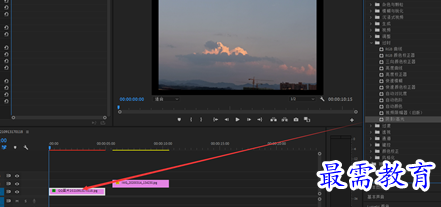
3.添加上述效果后,画面的暗部细节将被自动提亮,
4.在“效果”面板中展开“视频效果”中的“图像控制”找到“颜色平衡”并将其拖至素材中。
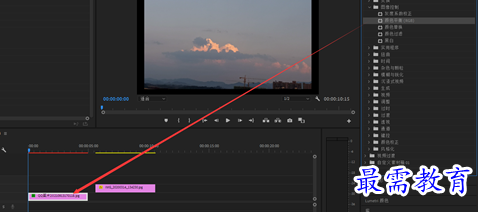
5.在“效果控件”面板中对“颜色平衡”进行参数调整。“红色”为100,“绿色”为107,“蓝色”为137,调整完后,画面将整体呈现冷色调效果,且画面亮度较之前有所提升。
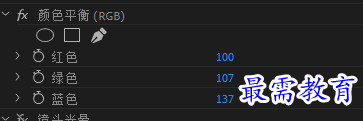
6.在“效果”面板中展开“视频效果”中的“生成”,选择“镜头光晕”并拖至时间轴素材中,对“镜头光晕”属性栏设置“光晕中心”为1044、190,“光晕亮度”为160%,“镜头类型”为“50-300毫米变焦”,“与原始图像混合”为8%,
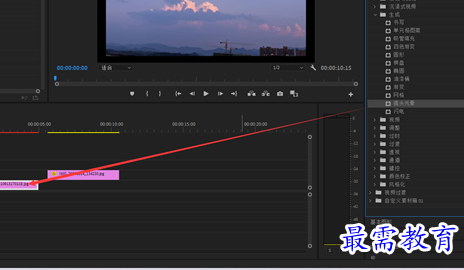
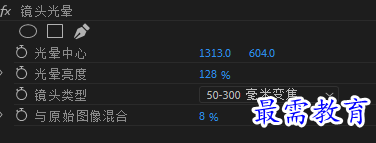
7.最终预览效果可在“节目”监视器面板中看到,





点击加载更多评论>>